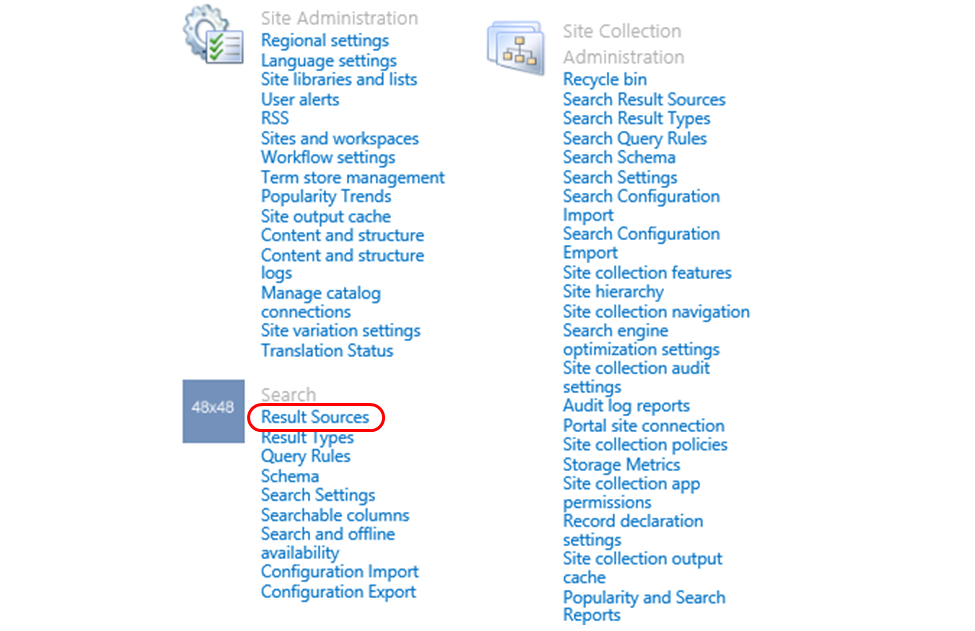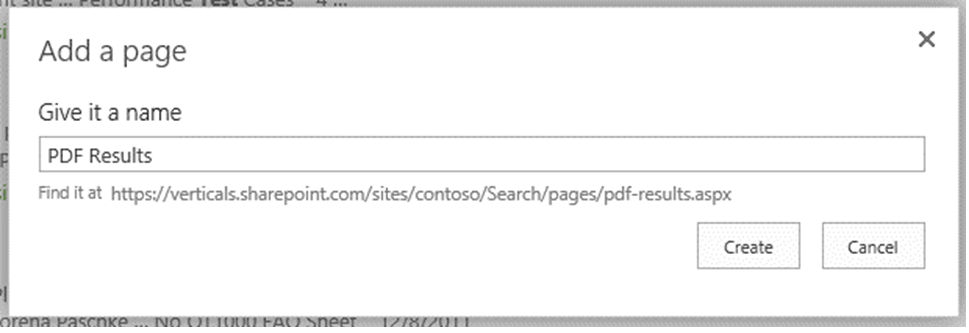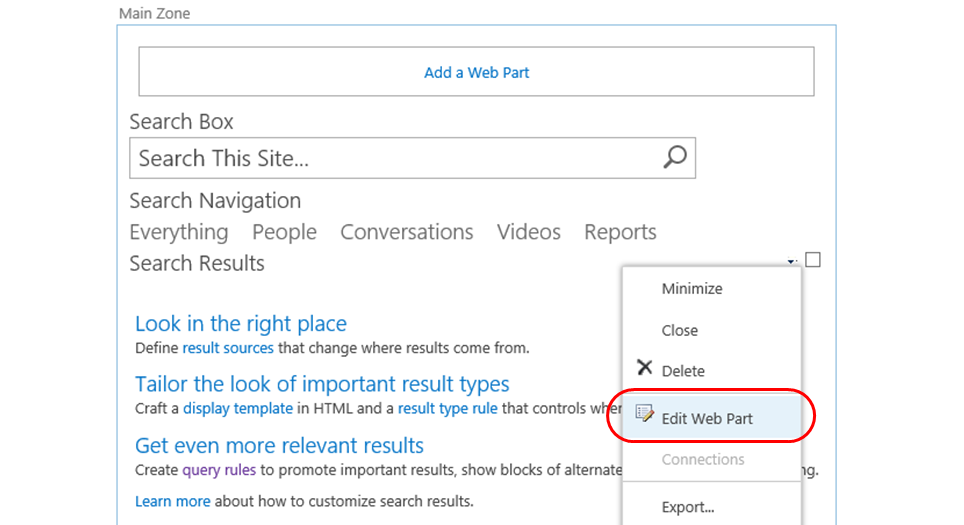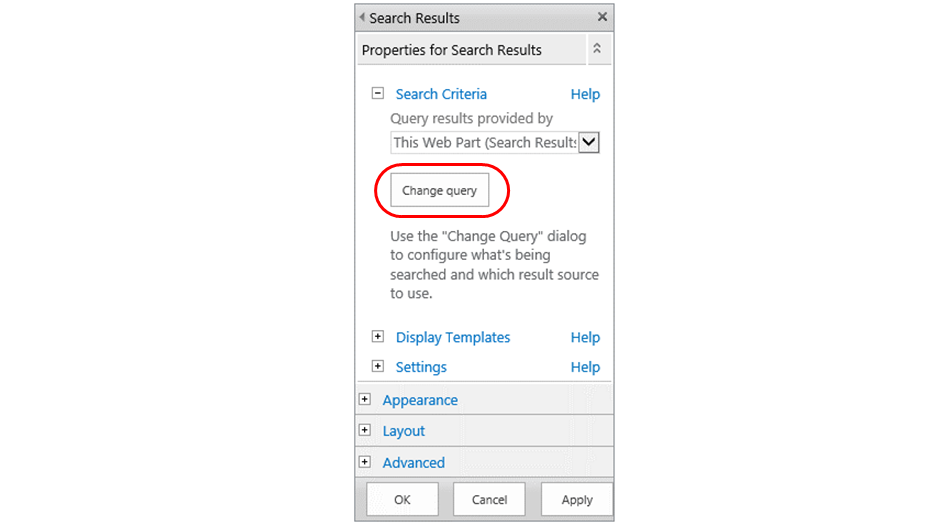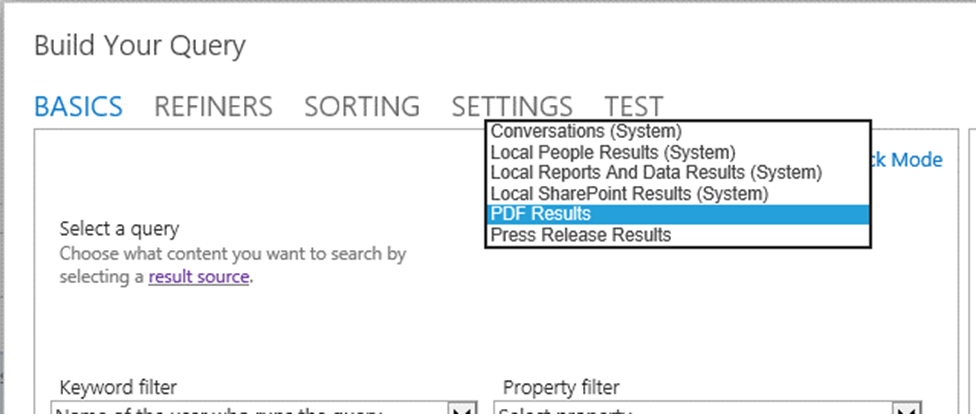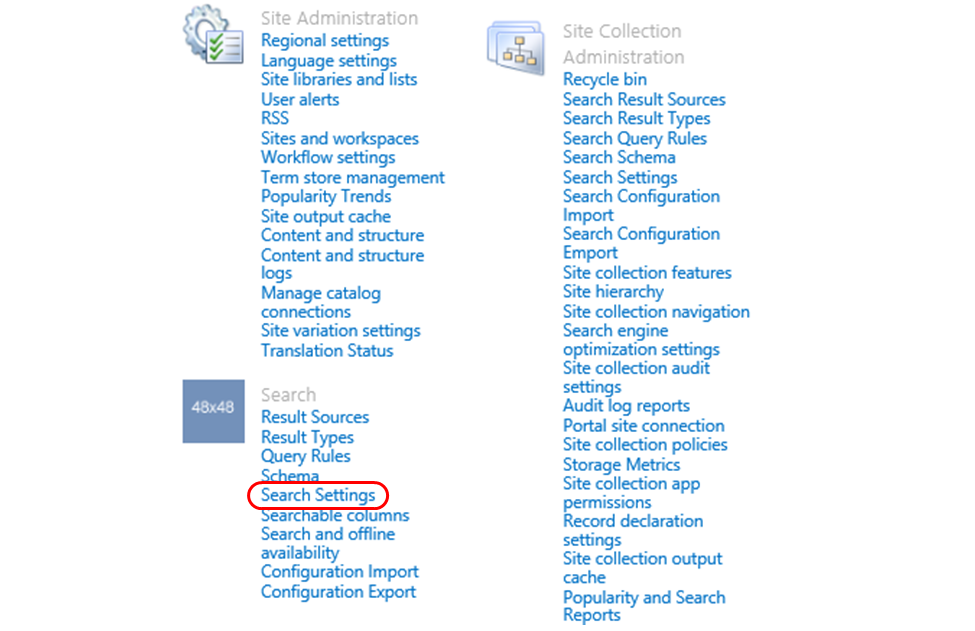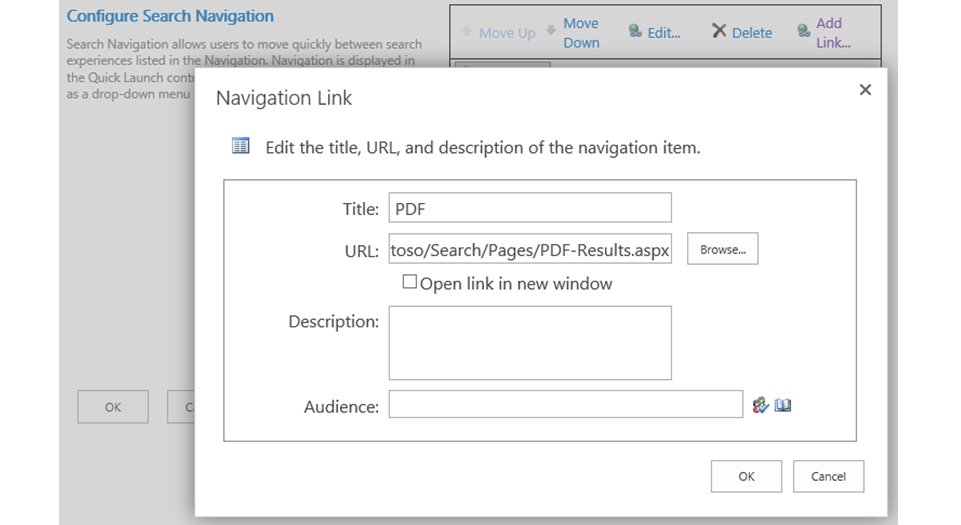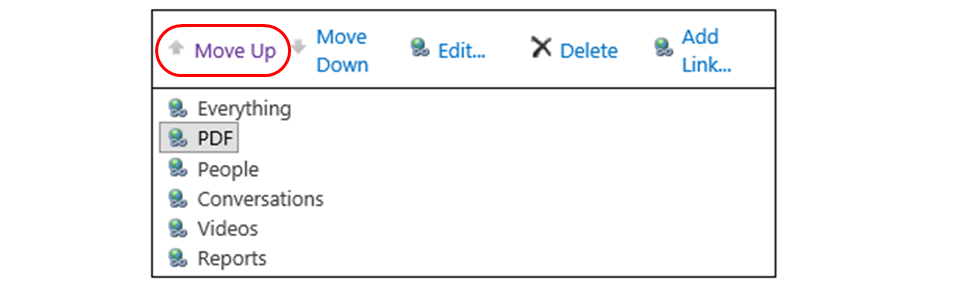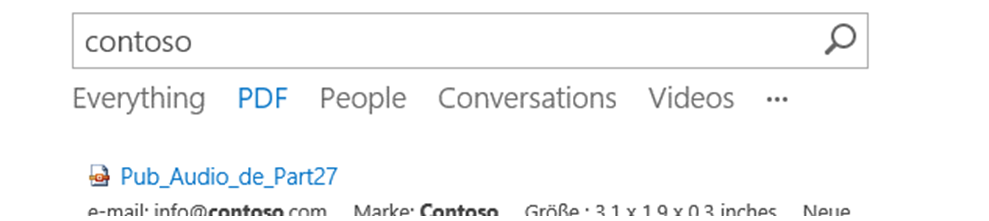SharePoint 2013을 사용하여 간편하게 특수한 검색 환경 작성
최초 문서 게시일: 2012년 10월 10일 수요일
대상: 검색 관리자/IT 전문가
필수 구성 요소: 이 게시물에서는 독자가 SharePoint 2010 검색 관리에 대한 기본적인 사항을 알고 있다고 가정합니다 .
SharePoint 2013 Preview의 엔터프라이즈 검색 센터에서는 SharePoint에서 크롤링하는 거의 모든 항목을 검색합니다. 따라서 검색 결과에는 "모두" 레이블이 표시됩니다.
그러나 특수한 데이터 또는 시나리오에 대해서는 대개 그에 맞는 특수한 검색 환경이 필요합니다. 이러한 경우 "모두" 옆의 링크를 사용할 수 있습니다. 예를 들어 "사용자"를 클릭하면 사용자 검색으로 이동하며, 사용자 검색에서는 사용자 결과만 반환되어 다른 방식으로 표시되고 전화 번호 검색과 같은 특정 사용자 관련 쿼리에 대해 지능적으로 응답합니다.
이 기능을 통해 고유한 검색 환경을 쉽게 작성할 수 있습니다. 이 환경의 핵심 요소는 다음과 같습니다.
검색 환경 = 결과 원본 + 검색 결과 웹 파트
결과 원본은 검색 환경의 필수 요소입니다 . 결과 원본을 통해 특정 조건에 맞는 결과를 반환할 수 있습니다. 예를 들어 로컬 사용자 결과 원본은 사용자 결과만 반환합니다. 결과 원본은 SharePoint 2010의 페더레이션된 위치에 검색 범위가 합쳐진 것으로 간주할 수 있습니다.
검색 결과 웹 파트 및 해당 웹 파트가 포함된 페이지는 검색 환경의 '화면'이라고 할 수 있습니다 . 이 웹 파트는 적절한 결과 원본으로 쿼리를 보냅니다. 따라서 사용자 검색에서는 로컬 사용자 결과 원본으로 쿼리를 보내는 검색 결과 웹 파트를 사용합니다.
사용자 검색 등의 구체화된 검색 환경에서는 결과 유형, 표시 서식 파일 등의 다양한 기타 검색 기능을 사용하여 결과 표시 방식을 변경하며, 쿼리 규칙을 통해 사용자의 검색에 지능적으로 응답합니다. 그러나 어떠한 경우든 핵심적인 요소는 결과 원본과 검색 결과 웹 파트입니다. 이 두 항목은 매우 쉽게 만들 수 있습니다.
그러면 실제로 PDF를 검색하는 간단한 검색 환경을 작성해 보겠습니다.
PDF 결과 원본 만들기
먼저 PDF 결과만 반환하는 결과 원본을 만듭니다. 검색 센터에서 기어 아이콘을 클릭하고 사이트 설정을 선택한 후에 결과 원본(Result Sources)을 클릭합니다.
그런 다음 새 결과 원본을 클릭하고 다음 항목을 설정합니다.
- 원본 이름(Name): PDF 결과(PDF Results)
- 원본 설명(Description): 파일 확장명이 .pdf인 결과(Results with file extension .pdf)
- 프로토콜(Protocol): SharePoint를 통해 항목을 크롤링할 것이므로 로컬 SharePoint(Local SharePoint)로 유지합니다.
- 유형(Type): 사용자 결과는 반환하지 않을 것이므로 SharePoint 검색 결과(SharePoint Search Results)로 유지합니다.
- 쿼리 변환(Query Transform): {searchTerms} fileextension:pdf
쿼리 변환은 매우 유용한 기능이므로 다른 게시물에서 자세히 설명할 예정입니다 . 여기서는 결과 원본이 변환을 사용하여 특정 결과만 반환되도록 한다는 점만 알아 두면 됩니다. 이를 위해 변환 기능은 들어오는 쿼리를 여기에 입력한 내용으로 바꿉니다.
쿼리 내용을 '바꾼다'는 것은어떤 의미일까요?
다음과 같은 두 가지 의미가 있습니다.
- 들어오는 쿼리에 제한을 추가하려면 해당 쿼리 텍스트를 변환의 일부로 포함해야 합니다. 이 작업을 수행하는 것이 {searchTerms}입니다. 이 항목은 들어오는 쿼리 텍스트로 자동 변경되는 쿼리 변수입니다 .
- 검색 구문을 사용하여 결과를 제한할 수 있습니다. 이렇게 하는 것이 SharePoint 2010 제품에서 검색 범위 규칙을 관리하는 것보다 훨씬 쉽습니다. 이 게시물의 예에서는 PDF만 반환하려고 합니다. 따라서 {searchTerms} fileextension:pdf를 사용합니다. 특정 사이트에 없는 PDF만 반환하려는 경우도 있을 것입니다. 그러면 {searchTerms} (fileextension:pdf AND NOT site:해당/사이트/경로)를 사용하면 됩니다. 업데이트가 완료될 때까지 기다릴 필요도 없습니다.
이 예에서는 PDF 결과만 확인할 것이므로 {searchTerms} fileextension:pdf를 사용합니다.
마지막으로 확인을 클릭하면 PDF 결과 원본이 작성됩니다.
검색 결과 웹 파트 만들기
앞에서 설명한 것처럼, 검색 환경의 핵심 요소는 결과 원본과 검색 결과 웹 파트입니다. 이제 웹 파트가 포함된 검색 페이지를 만들어 보겠습니다.
이 작업은 매우 쉽게 수행할 수 있습니다. 검색 센터로 이동하여 기어 아이콘을 클릭하고 새 페이지를 선택한 후에 이름을 지정하면 됩니다.
만들기(Create)를 클릭하면 몇 개의 웹 파트가 이미 포함되어 있는 새 검색 페이지로 이동합니다.
원래 포함되어 있는 웹 파트 중 하나가 검색 결과 웹 파트입니다. 이 웹 파트는 기본적으로 사용자 쿼리를 로컬 SharePoint 결과 원본으로 보냅니다. 여기서는 이 원본 대신 PDF 결과 원본으로 쿼리를 보내도록 웹 파트를 변경해야 합니다.
먼저 검색 결과(Search Results) 제목을 가리킵니다. 그런 다음 나타나는 확인란 옆의 작은 화살표를 클릭합니다. 그리고 웹 파트 편집(Edit Web Part)을 선택합니다.
그러면 웹 파트 도구 창이 나타납니다. 여기서는 이 웹 파트가 보내는 쿼리를 변경할 것이므로 쿼리 변경(Change Query) 단추를 클릭합니다.
그러면 쿼리 작성기가 시작됩니다. 쿼리 작성기는 다양한 검색 구성 요소에서 쿼리 변환을 구성하는 데 사용되는 복잡한 도구입니다. 예를 들어 결과 원본을 구성할 때 쿼리 작성기를 사용했을 수 있습니다.
지금은 매우 간단한 변환만 수행하면 됩니다. 즉, 쿼리가 다른 결과 원본으로 전송되도록 웹 파트가 쿼리를 변환해야 합니다. 결과 원본(Result Source) 드롭다운에서 PDF 결과(PDF Results)를 선택합니다.
쿼리 작성기에서 확인을 클릭하고 웹 파트의 도구 창에서 확인을 클릭한 다음, 마지막으로 변경 내용을 페이지에 게시합니다(리본 메뉴에서 게시 탭을 선택하고 게시 작업 선택).
그러면 간단한 첫 번째 검색 환경이 작성됩니다. 이 페이지에서 검색을 수행하면 PDF 결과만 반환됩니다.
검색 환경 구체화
앞에서 가장 간단한 특수 검색 환경을 만들어 보았는데요, SharePoint 2013 Preview에서는 검색 환경의 모양을 사용자 지정하고(결과 유형 및 표시 서식 파일), 검색 환경이 사용자의 쿼리에 지능적으로 응답하고(쿼리 규칙), 검색 환경을 주 엔터프라이즈 검색에 통합할 수 있도록 하는 여러 가지 도구가 제공됩니다.
이러한 모든 기능은 이후 게시물에서 다룰 예정입니다. 여기서는 PDF 검색을 검색 탐색의 사용자, 대화 및 기타 표준 검색 환경 옆에 추가해 보겠습니다.
먼저 PDF 검색에서 기어 아이콘을 클릭하고 사이트 설정을 선택한 후 검색 설정(Search Settings)을 클릭합니다.
이 페이지에서 검색 탐색 링크를 구성할 수 있습니다. 링크 추가(Add Link)를 클릭하고 제목을 입력한 다음 찾아보기(Browse)를 클릭하여 앞에서 만든 검색 페이지를 선택합니다(검색 센터의 Pages 아래에서 찾을 수 있음).
확인(OK)을 클릭하여 링크를 저장한 다음 선택하고 위로 이동(Move Up)을 클릭하여 해당 링크를 모두(Everything) 링크 바로 아래에 배치합니다.
마지막으로 확인을 클릭하고 검색 센터에서 검색을 수행해 봅니다. 그러면 PDF 검색 링크가 표시되며, 해당 링크를 클릭하면 PDF 파일만 검색됩니다.
이러한 방법을 통해 기본적인 특수 검색 환경을 쉽게 만들 수 있습니다. 다음 과정만 기억하면 됩니다.
- 먼저 적절한 결과만 반환하는 결과 원본을 만듭니다.
- 다음으로 새 결과 원본을 사용하는 검색 결과 웹 파트가 포함된 검색 페이지를 만듭니다.
- 마지막으로 검색 환경을 검색 탐색에 추가하는 등의 방법으로 구체화합니다.
다음 게시물에서는 다른 검색 기능인 쿼리 규칙을 사용하여 엔터프라이즈 검색에서 새 환경을 보급하고, 사용자가 수행하고자 하는 작업에 대해 검색 환경이 지능적으로 응답하도록 만드는 방법에 대해 설명하겠습니다 .
이 문서는 번역된 블로그 게시물입니다. 원본 문서는 Build a Specialized Search Experience in Minutes with SharePoint 2013을 참조하십시오.